วิธีรีเซ็ตรหัสผ่าน Firefox โดยไม่สูญเสียข้อมูล
เผยแพร่แล้ว: 2023-07-20ต้องการรีเซ็ตรหัสผ่าน Firefox โดยไม่สูญเสียข้อมูลหรือไม่ บทช่วยสอนนี้จะให้เหตุผลที่คุณต้องรีเซ็ตรหัสผ่าน Firefox และวิธีรีเซ็ตรหัสผ่าน Mozilla Firefox
เมื่อเวลาผ่านไป ผู้ใช้ Firefox อาจมีปัญหาต่างๆ มากมาย ซึ่งส่วนใหญ่ต้องใช้เทคนิคการแก้ปัญหาต่างๆ ถึงกระนั้นคุณไม่มีทางรู้ว่าปัญหาจะได้รับการแก้ไขหรือไม่ ในที่สุดเราทุกคนก็ต้องถอนการติดตั้งเบราว์เซอร์และติดตั้งใหม่อีกครั้ง แต่ก็หมายความว่าข้อมูลทั้งหมด (เช่น ประวัติ รหัสผ่านที่บันทึกไว้ แบบฟอร์มป้อนอัตโนมัติ คุกกี้ และอื่นๆ) จะสูญหายไปด้วย
การลืมรหัสผ่านอาจไม่ใช่เรื่องน่ายินดีนัก โดยเฉพาะอย่างยิ่งเกี่ยวกับเบราว์เซอร์คอมพิวเตอร์ของคุณ หนึ่งในเว็บเบราว์เซอร์ที่ใช้กันอย่างแพร่หลายที่สุดคือ Firefox และผู้ใช้จำนวนมากใช้เบราว์เซอร์นี้เพื่อความต้องการในการท่องเว็บในแต่ละวัน อย่าตกใจหากคุณอยู่ในกลุ่มผู้ใช้นั้นและลืมรหัสผ่าน คุณสามารถเปลี่ยนรหัสผ่านบน Firefox ได้อย่างรวดเร็วโดยไม่สูญเสียข้อมูลใดๆ ของคุณ เราจะแนะนำคุณเกี่ยวกับขั้นตอนการเปลี่ยนรหัสผ่าน Firefox ในโพสต์นี้ ตรวจสอบให้แน่ใจว่าคุณไม่สูญเสียข้อมูลสำคัญใดๆ เช่น บุ๊กมาร์ก ประวัติการเข้าชม หรือรหัสผ่านที่บันทึกไว้ ดังนั้น ผ่อนคลายในขณะที่เราสาธิตวิธีรีเซ็ตรหัสผ่าน Firefox ของคุณอย่างรวดเร็ว!
แม้ว่าการลืมรหัสผ่าน Firefox อาจเป็นเรื่องที่น่ารำคาญ แต่ข้อมูลที่คุณบันทึกไว้จะไม่สูญหาย เราจะแนะนำคุณเกี่ยวกับขั้นตอนการเปลี่ยนรหัสผ่าน Firefox ทีละขั้นตอนในโพสต์นี้ เพื่อให้คุณไม่สูญเสียข้อมูลสำคัญใดๆ เช่น บุ๊กมาร์ก ประวัติการเข้าชม หรือค่ากำหนด คุณสามารถกลับเข้าสู่บัญชี Firefox ของคุณและเก็บข้อมูลสำคัญของคุณโดยทำตามคำแนะนำเหล่านี้
- ที่เกี่ยวข้อง: วิธีส่งออก, นำเข้า, สำรองที่คั่นหน้า Firefox & คืนค่า
- วิธีล้างแคชของเบราว์เซอร์ในทุกเบราว์เซอร์หลัก
ทำไมและเมื่อใดที่คุณควรรีเซ็ตรหัสผ่าน Firefox
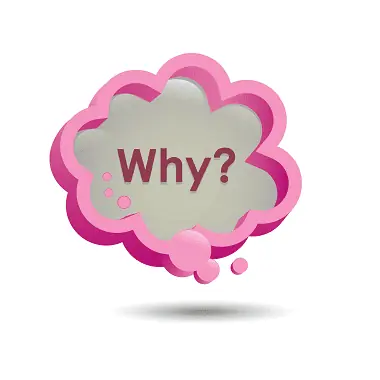
การรีเซ็ตรหัสผ่าน Firefox โดยไม่สูญเสียข้อมูลอาจมีประโยชน์หลายประการ:
- การเข้าถึงอีกครั้ง: หากคุณลืมรหัสผ่าน Firefox การรีเซ็ตรหัสผ่านจะช่วยให้คุณสามารถเข้าถึงบัญชี Firefox และข้อมูลที่เกี่ยวข้องทั้งหมดได้อีกครั้ง เช่น บุ๊กมาร์ก ประวัติการเรียกดู และค่ากำหนดที่บันทึกไว้
- การรักษาบุ๊กมาร์กและข้อมูล: การรีเซ็ตรหัสผ่านโดยไม่สูญเสียข้อมูลทำให้มั่นใจได้ว่าคุณจะไม่สูญเสียบุ๊กมาร์กที่มีค่าหรือข้อมูลสำคัญที่จัดเก็บไว้ในโปรไฟล์ Firefox ของคุณ ช่วยให้คุณใช้ Firefox ต่อไปได้อย่างราบรื่นโดยไม่จำเป็นต้องสร้างใหม่หรือกำหนดค่าส่วนบุคคลของคุณใหม่
- ประหยัดเวลาและความพยายาม: การเก็บรักษาข้อมูลของคุณในระหว่างขั้นตอนการรีเซ็ตรหัสผ่าน ช่วยให้คุณประหยัดเวลาและแรงที่ต้องใช้ไปกับการสร้างบุ๊กมาร์กใหม่ ป้อนข้อมูลรับรองการเข้าสู่ระบบอีกครั้ง และปรับแต่งค่ากำหนด Firefox ของคุณตั้งแต่เริ่มต้น
- ความปลอดภัยและความเป็นส่วนตัว: การรีเซ็ตรหัสผ่านจะเพิ่มความปลอดภัยให้กับบัญชี Firefox ของคุณ ทำให้มั่นใจได้ว่าบุคคลที่ไม่ได้รับอนุญาตจะไม่สามารถเข้าถึงข้อมูลที่บันทึกไว้ของคุณได้ เป็นขั้นตอนสำคัญในการรักษาความเป็นส่วนตัวและความสมบูรณ์ของกิจกรรมออนไลน์ของคุณ
- การเปลี่ยนผ่านที่ราบรื่น: การรีเซ็ตรหัสผ่านโดยไม่สูญเสียข้อมูลทำให้การเปลี่ยนผ่านราบรื่นในกรณีที่คุณต้องการเข้าถึงบัญชี Firefox บนอุปกรณ์หลายเครื่อง ข้อมูลที่ซิงโครไนซ์ของคุณ รวมถึงบุ๊กมาร์กและค่ากำหนดจะสามารถใช้ได้ในอุปกรณ์ต่างๆ โดยไม่มีการหยุดชะงักใดๆ
- การเข้าถึงรหัสผ่านที่บันทึกไว้: หากคุณมีรหัสผ่านที่บันทึกไว้ในบัญชี Firefox ของคุณ การรีเซ็ตรหัสผ่านจะช่วยให้คุณสามารถเข้าถึงรหัสผ่านที่บันทึกไว้เหล่านั้นต่อไปได้โดยไม่สูญหาย สิ่งนี้มีประโยชน์อย่างยิ่งหากคุณใช้ตัวจัดการรหัสผ่านของ Firefox เพื่อความสะดวกและปลอดภัย
โดยรวมแล้ว การรีเซ็ตรหัสผ่าน Firefox โดยไม่สูญเสียข้อมูลช่วยให้คุณเข้าถึงบัญชีของคุณได้อีกครั้ง รักษาการตั้งค่าส่วนตัวของคุณ และรักษาความปลอดภัยและความเป็นส่วนตัวของข้อมูลของคุณ ช่วยให้มั่นใจได้ถึงประสบการณ์ที่ราบรื่นโดยไม่จำเป็นต้องเริ่มต้นใหม่ทั้งหมด ช่วยประหยัดเวลาและความพยายามของคุณ
- ที่เกี่ยวข้อง: วิธีตั้งค่า Google เป็นเครื่องมือค้นหาเริ่มต้นใน IE, Chrome, Firefox, Opera, Safari
- 2 วิธีในการล้างคุกกี้สำหรับไซต์เฉพาะใน Firefox
วิธีรีเซ็ตรหัสผ่าน Firefox โดยไม่สูญเสียข้อมูลบนพีซี
ด้านล่างนี้เป็นขั้นตอนทีละขั้นตอนในการรีเซ็ตรหัสผ่าน Firefox โดยไม่สูญเสียข้อมูลบนพีซี:

ในส่วนนี้ เราจะเข้าใจขั้นตอนการรีเซ็ตรหัสผ่าน Firefox โดยไม่สูญเสียข้อมูลบนพีซี
เวลาทั้งหมด: 5 นาที
ขั้นตอนที่ 1: เปิด Firefox และเปิดเมนูตัวเลือก Firefox

เปิด Mozilla Firefox บนคอมพิวเตอร์ Windows ของคุณ คุณสามารถทำได้โดยคลิกสองครั้งที่ไอคอน Firefox บนเดสก์ท็อปหรือโดยการค้นหา “Firefox” ในเมนู Start แล้วคลิกเมื่อปรากฏขึ้น
ขั้นตอนที่ 2: เปิดเมนูตัวเลือกของ Firefox
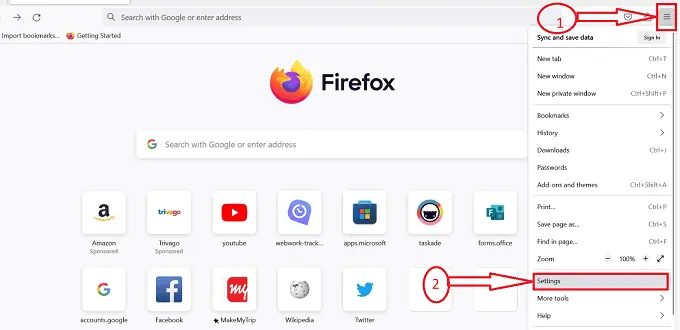
เมื่อ Firefox เปิดขึ้น ให้มองหาปุ่มเมนูที่มุมบนขวาของหน้าต่าง แสดงด้วยเส้นแนวนอนสามเส้น คลิกที่ปุ่มเมนูนี้ ในเมนูแบบเลื่อนลงที่ปรากฏขึ้น ค้นหาตัวเลือก "การตั้งค่า" และคลิกที่ตัวเลือกนั้น
ขั้นตอนที่ 3: เปิดการตั้งค่าความเป็นส่วนตัวและความปลอดภัย
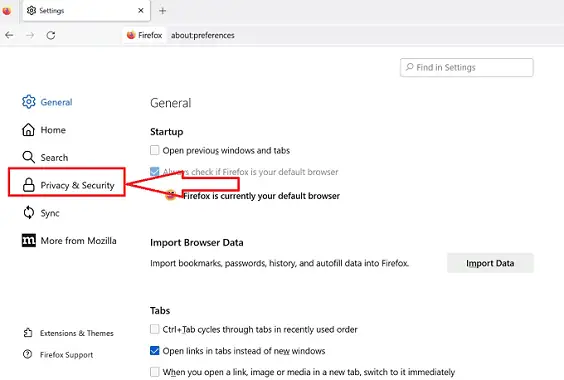
หลังจากคลิกที่ไอคอน "การตั้งค่า" คุณจะถูกนำไปยังหน้าต่างใหม่ คลิกที่ไอคอน "ความเป็นส่วนตัวและความปลอดภัย" ที่ส่วนด้านซ้ายของหน้าต่าง
ขั้นตอนที่ 4: เลื่อนลงไปที่ส่วนการเข้าสู่ระบบและรหัสผ่าน
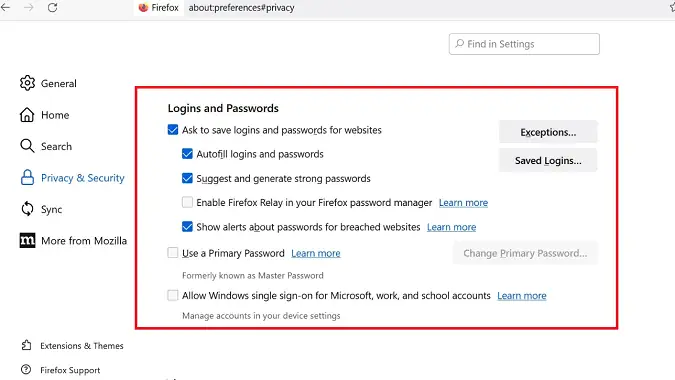
หลังจากคลิกที่ไอคอน “ความเป็นส่วนตัวและความปลอดภัย” คุณจะถูกนำไปยังหน้าต่างใหม่ เลื่อนลงมาจนถึงส่วน “เข้าสู่ระบบและรหัสผ่าน”
ขั้นตอนที่ 5: รหัสผ่านหลัก
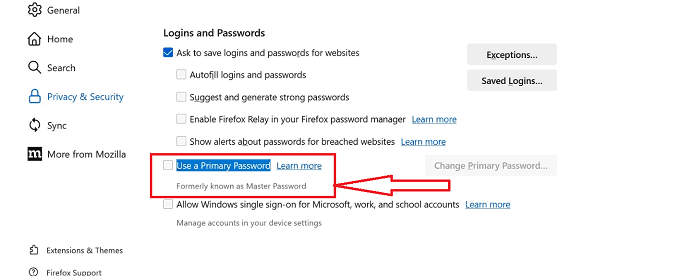
ในส่วน "เข้าสู่ระบบและรหัสผ่าน" คุณสามารถระบุชุดไอคอน ระบุไอคอน "ใช้รหัสผ่านหลัก" และคลิกที่ช่องทำเครื่องหมายเพื่อเลือกไอคอน
ขั้นตอนที่ 6: ตั้งรหัสผ่านหลัก
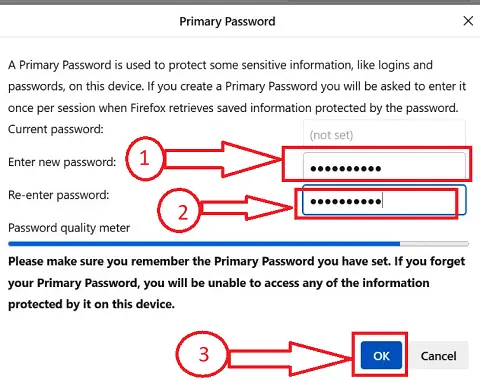
หลังจากคลิกที่ช่องทำเครื่องหมาย คุณจะถูกนำไปยังหน้าต่างย่อยพร้อมกล่องข้อความเพื่อตั้งรหัสผ่านหลัก พิมพ์รหัสผ่านที่ต้องการในกล่องข้อความและรายละเอียดที่จำเป็นอื่นๆ แล้วคลิกที่ปุ่ม "ตกลง"

ขั้นตอนที่ 7: ยืนยันรหัสผ่านหลัก
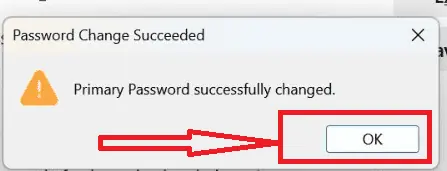
เมื่อคลิกปุ่ม "ตกลง" รหัสผ่านหลักจะถูกตั้งและกล่องโต้ตอบจะปรากฏขึ้นเพื่อขอให้คุณยืนยัน "รหัสผ่านหลัก" คลิกที่ปุ่ม “ตกลง” เพื่อยืนยัน
ขั้นตอนที่ 8: ตรวจสอบการรีเซ็ตรหัสผ่านหลัก
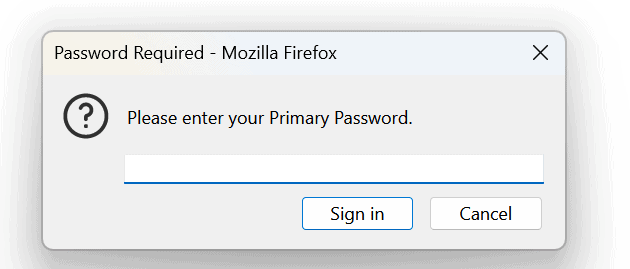
เพื่อยืนยันว่าการรีเซ็ตรหัสผ่านหลักสำเร็จ ให้ปิด Firefox แล้วเปิดใหม่อีกครั้ง คุณไม่ควรถูกขอให้ป้อนรหัสผ่านหลักเมื่อเข้าถึงชื่อผู้ใช้และรหัสผ่านที่เก็บไว้อีกต่อไป
ขั้นตอนที่ 9: รีสตาร์ท Firefox

เพื่อให้แน่ใจว่าการเปลี่ยนแปลงมีผล ให้เริ่ม Firefox ใหม่โดยปิดและเปิดเบราว์เซอร์ใหม่อีกครั้ง ขั้นตอนนี้จะทำให้กระบวนการรีเซ็ตรหัสผ่านเสร็จสมบูรณ์
จัดหา:
- เอกสาร
- คอมพิวเตอร์
- เบราว์เซอร์ Mozilla Firefox
เครื่องมือ:
- เบราว์เซอร์ Mozilla Firefox
วัสดุ: อินเทอร์เน็ตเบราว์เซอร์
เมื่อทำตามขั้นตอนเหล่านี้ คุณสามารถรีเซ็ตรหัสผ่านหลักของ Firefox โดยไม่สูญเสียข้อมูลใดๆ ที่จัดเก็บไว้ในพีซีของคุณ โปรดทราบว่าการรีเซ็ตรหัสผ่านหลักจะมีผลกับรหัสผ่านที่ใช้ปกป้องข้อมูลการเข้าสู่ระบบที่จัดเก็บไว้ใน Firefox เท่านั้น จะไม่ลบหรือแก้ไขข้อมูลอื่น ๆ ที่จัดเก็บไว้ในคอมพิวเตอร์ของคุณ
- ที่เกี่ยวข้อง: วิธีติดตั้งเบราว์เซอร์ Mozilla Firefox บน Windows
- วิธีล้างประวัติ Firefox: ลบการท่องเว็บและข้อมูลเว็บ
วิธีรีเซ็ตรหัสผ่าน Firefox โดยไม่สูญเสียข้อมูลบนมือถือ
หากต้องการรีเซ็ตรหัสผ่าน Firefox โดยไม่สูญเสียข้อมูลใดๆ บนอุปกรณ์มือถือ คุณสามารถทำตามขั้นตอนต่อไปนี้:
- ค้นหาแอป Mozilla Firefox บนหน้าจอหลักหรือลิ้นชักแอปของอุปกรณ์เคลื่อนที่ แล้วแตะเพื่อเปิดเบราว์เซอร์
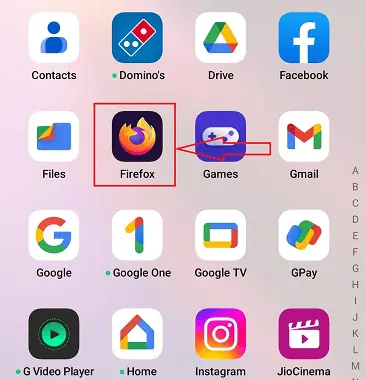
- เข้าถึงเมนู Firefox โดยแตะที่ไอคอนเมนูสามจุดที่มุมขวาบนของหน้าต่างเบราว์เซอร์ ซึ่งจะเป็นการเปิดเมนู Firefox
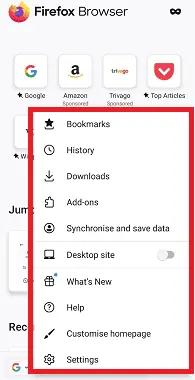
- เปิดเมนูการตั้งค่า จากเมนู Firefox โดยเลื่อนลงและแตะที่ “การตั้งค่า” เพื่อเข้าถึงการตั้งค่า Firefox
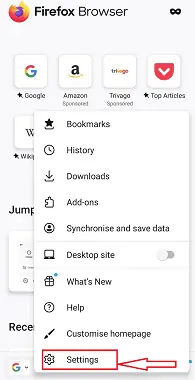
- เข้าถึงการตั้งค่าการเข้าสู่ระบบและรหัสผ่านในเมนูการตั้งค่า Firefox โดยเลื่อนลงและแตะที่ "เข้าสู่ระบบและรหัสผ่าน" จะเป็นการเปิดหน้าการตั้งค่าการเข้าสู่ระบบและรหัสผ่าน
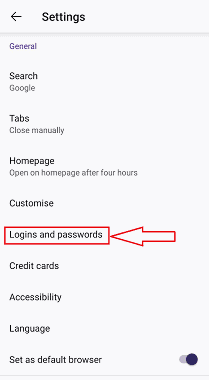
- ภายในหน้าการตั้งค่าการเข้าสู่ระบบและรหัสผ่าน ให้แตะที่ตัวเลือกเพื่อ "บันทึกการเข้าสู่ระบบและรหัสผ่าน" หรือ "รีเซ็ตรหัสผ่านหลัก" การใช้ถ้อยคำอาจแตกต่างกันไปขึ้นอยู่กับเวอร์ชันของ Firefox ที่คุณใช้
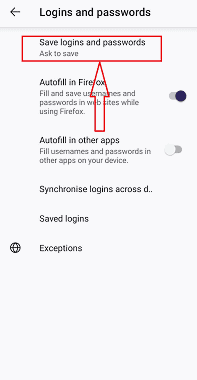
- หลังจากคลิกที่ "บันทึกการเข้าสู่ระบบและรหัสผ่าน" Firefox จะแจ้งให้คุณไปที่หน้าต่างย่อยใหม่ เลือกตัวเลือก "ถามเพื่อบันทึก"
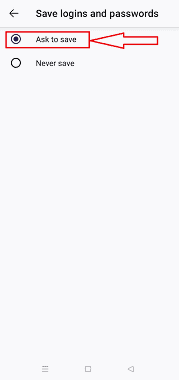
- การเข้าสู่ระบบและรหัสผ่านที่จำเป็นทั้งหมดจะถูกบันทึกโดยอัตโนมัติในหน้าต่าง Firefox โดยไม่ต้องใช้ความพยายามเพิ่มเติม
- หลังจากทำการรีเซ็ตใน Mozilla Firefox ข้อมูลการเข้าสู่ระบบและรหัสผ่านที่บันทึกไว้จะพร้อมใช้งาน ซึ่งจะดำเนินการส่วนที่เหลือโดยไม่สูญเสียข้อมูล
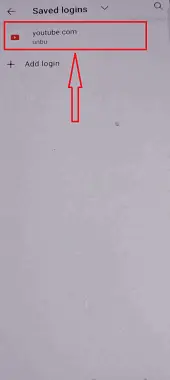
เมื่อทำตามขั้นตอนเหล่านี้ คุณสามารถรีเซ็ต Firefox โดยไม่สูญเสียข้อมูลใดๆ ที่จัดเก็บไว้ในอุปกรณ์มือถือของคุณ โปรดทราบว่าการรีเซ็ตรหัสผ่านหลักจะมีผลกับรหัสผ่านที่ใช้ปกป้องข้อมูลการเข้าสู่ระบบที่จัดเก็บไว้ใน Firefox เท่านั้น จะไม่ลบหรือแก้ไขข้อมูลอื่น ๆ ที่จัดเก็บไว้ในอุปกรณ์มือถือของคุณ
- ที่เกี่ยวข้อง : วิธีถอนการติดตั้ง Mozilla Firefox โดยสิ้นเชิงจากคอมพิวเตอร์
- 29 คีย์ลัดของ Mozilla Firefox ที่คุณต้องรู้
บทสรุป
โดยสรุป การรีเซ็ตรหัสผ่าน Firefox ของคุณมีความสำคัญด้วยเหตุผลหลายประการ ประการแรก ช่วยปกป้องข้อมูลส่วนบุคคลและข้อมูลที่ละเอียดอ่อนของคุณจากการเข้าถึงโดยไม่ได้รับอนุญาต ด้วยจำนวนภัยคุกคามออนไลน์และการโจมตีทางไซเบอร์ที่เพิ่มขึ้น สิ่งสำคัญคือต้องแน่ใจว่าบัญชีออนไลน์ของคุณปลอดภัยและรหัสผ่านของคุณรัดกุม รหัสผ่านที่รัดกุมสามารถช่วยป้องกันไม่ให้แฮ็กเกอร์เข้าถึงบัญชีของคุณและขโมยข้อมูลส่วนบุคคลของคุณได้
ฉันหวังว่าบทช่วยสอนนี้จะช่วยคุณ ในการรีเซ็ตรหัสผ่าน Firefox โดยไม่ทำให้ข้อมูลสูญหาย หากคุณต้องการพูดอะไร แจ้งให้เราทราบผ่านส่วนความคิดเห็น หากคุณชอบบทความนี้ โปรดแชร์และติดตาม WhatVwant บน Facebook, Twitter และ YouTube สำหรับเคล็ดลับทางเทคนิคเพิ่มเติม
- ที่เกี่ยวข้อง: วิธีรีเซ็ตเบราว์เซอร์ Mozilla Firefox
- วิธีเพิ่มภาพขนาดย่อใน Mozilla Firefox
วิธีรีเซ็ตรหัสผ่าน Firefox โดยไม่สูญเสียข้อมูล - คำถามที่พบบ่อย
บุ๊กมาร์กจะถูกลบหรือไม่หากเปลี่ยนรหัสผ่าน Firefox
หากคุณมีข้อมูล (บุ๊กมาร์ก รหัสผ่าน ฯลฯ) ในสำเนาโปรไฟล์ Firefox ที่บันทึกไว้ คุณสามารถใช้โปรไฟล์นั้นเพื่อกู้คืนได้ การเปลี่ยนรหัสผ่านจะล้างข้อมูลที่ซิงค์ระหว่างสำเนาของ Firefox (อย่าลืมหยิบสำเนาโปรไฟล์ของคุณหลังจากที่ Firefox ปิดตัวลงอย่างสมบูรณ์)
มีการสำรองข้อมูลรหัสผ่าน Firefox หรือไม่
ฟังก์ชันการจัดการรหัสผ่านของ Firefox ช่วยให้คุณสามารถส่งออกข้อมูลนี้ไปยัง CSV (ค่าที่คั่นด้วยเครื่องหมายจุลภาค) เพื่อให้คุณสามารถสำรองหรือถ่ายโอนชื่อผู้ใช้และรหัสผ่านที่บันทึกไว้ไปยังโปรแกรมอื่น
รหัสผ่านสำหรับ Firefox อยู่ที่ไหน
คุณจะเห็นรายการโฟลเดอร์โปรไฟล์ โฟลเดอร์โปรไฟล์ที่ต้องการจะเปิดในหน้าต่างใหม่เมื่อคุณคลิก หากคุณมีโปรไฟล์เดียว ชื่อโฟลเดอร์จะขึ้นต้นด้วย "default"
รหัสผ่านหลักสำหรับ Firefox อยู่ที่ไหน
ในการเข้าถึงไฟล์ในเครื่องที่เก็บรหัสผ่านของคุณ คุณต้องใช้รหัสผ่านหลักของคุณ บัญชี Firefox เป็นสิ่งที่แตกต่างไปจากเดิมอย่างสิ้นเชิง ไฟล์สองไฟล์ในโฟลเดอร์โปรไฟล์มีข้อมูลรหัสผ่าน ข้อมูลถูกเข้ารหัส
